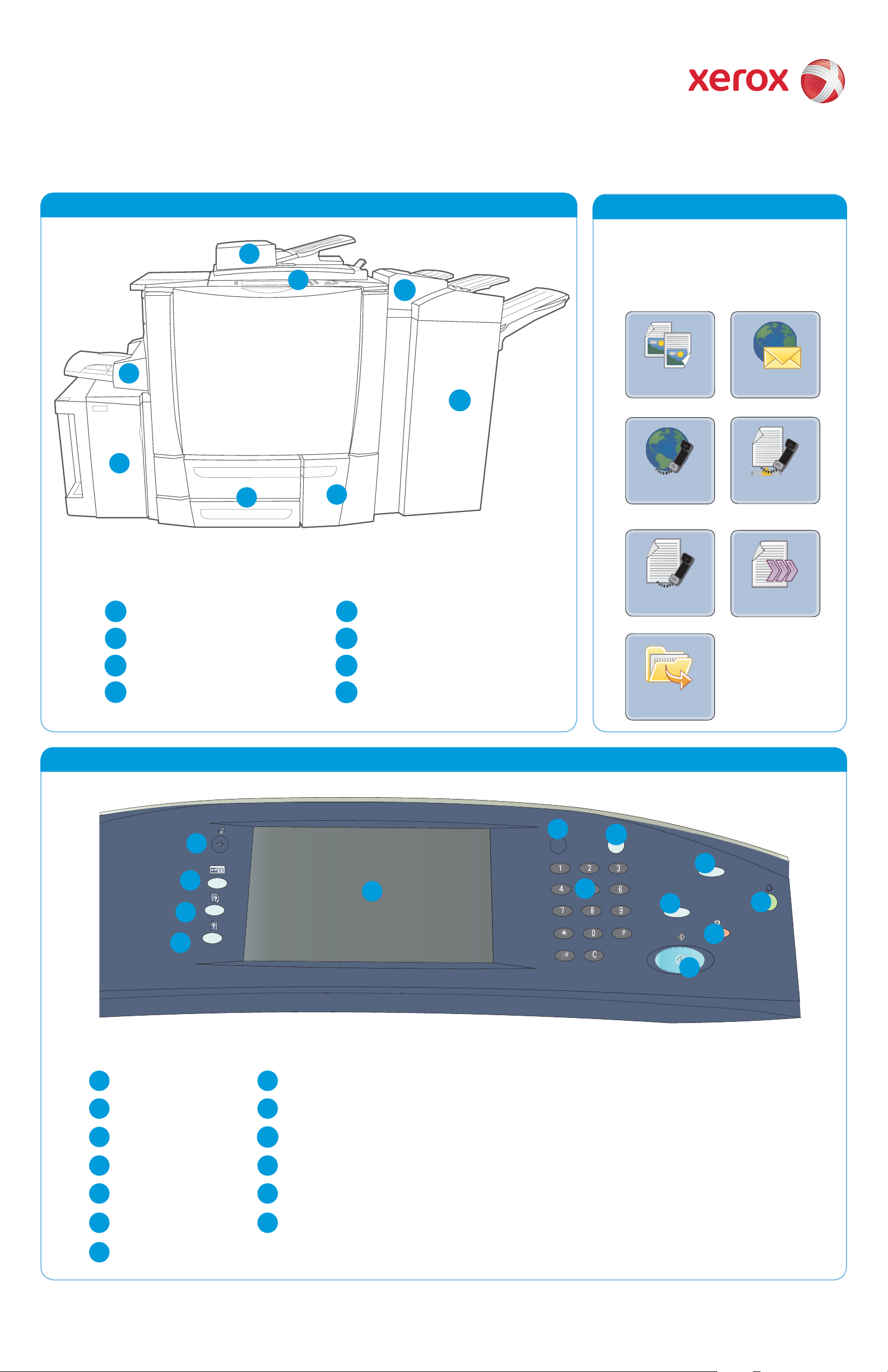
C
DEF
O
JKL
GHI
S
TUV
Xerox® ColorQube™ 9301/ 9302/ 9303
Présentation de la machine
Présentation de la machine
Fonctions
Selon sa confi guration, votre
1
périphérique permet d'effectuer les
opérations suivantes :
7
6
4
Copie
Courrier
électronique
8
5
2
3
Fax Internet
Fax serveur
1
Chargeur de documents
Magasins 1 et 2
2
3
Magasin 3
4
Magasin 4 (départ manuel)
1
2
3
5
Magasin 5 (en option)
6
Magasin 6 (module d'insertion)
(en option)
7
Panneau de commande
Module de fi nition grande capacité (en
8
option)
Panneau de commande
5
6
PQR
Fax
Imprimer
depuis...
Numérisation
fl ux de travail
8
AB
MN
11
AC
7
9
13
4
1
Accueil Services Aide
2
Services
3
4
État du travail
État machine
5
6
Connexion/Déconnexion
7
Pavé numérique
8
9
10
11
12
13
Interrompre
Démarrer
Tout effacer
ArrêterÉcran tactile
Économie d'énergie
12
10
En savoir plus
Pour plus d'informations, voir :
Guides de l'utilisateur•
http://www.support.xerox.com•
XEROX®, XEROX and Design® et ColorQube® sont des marques déposées de Xerox Corporation aux États-Unis et/ou dans d'autres pays.
© 2010 Xerox Corporation. Tous droits réservés.
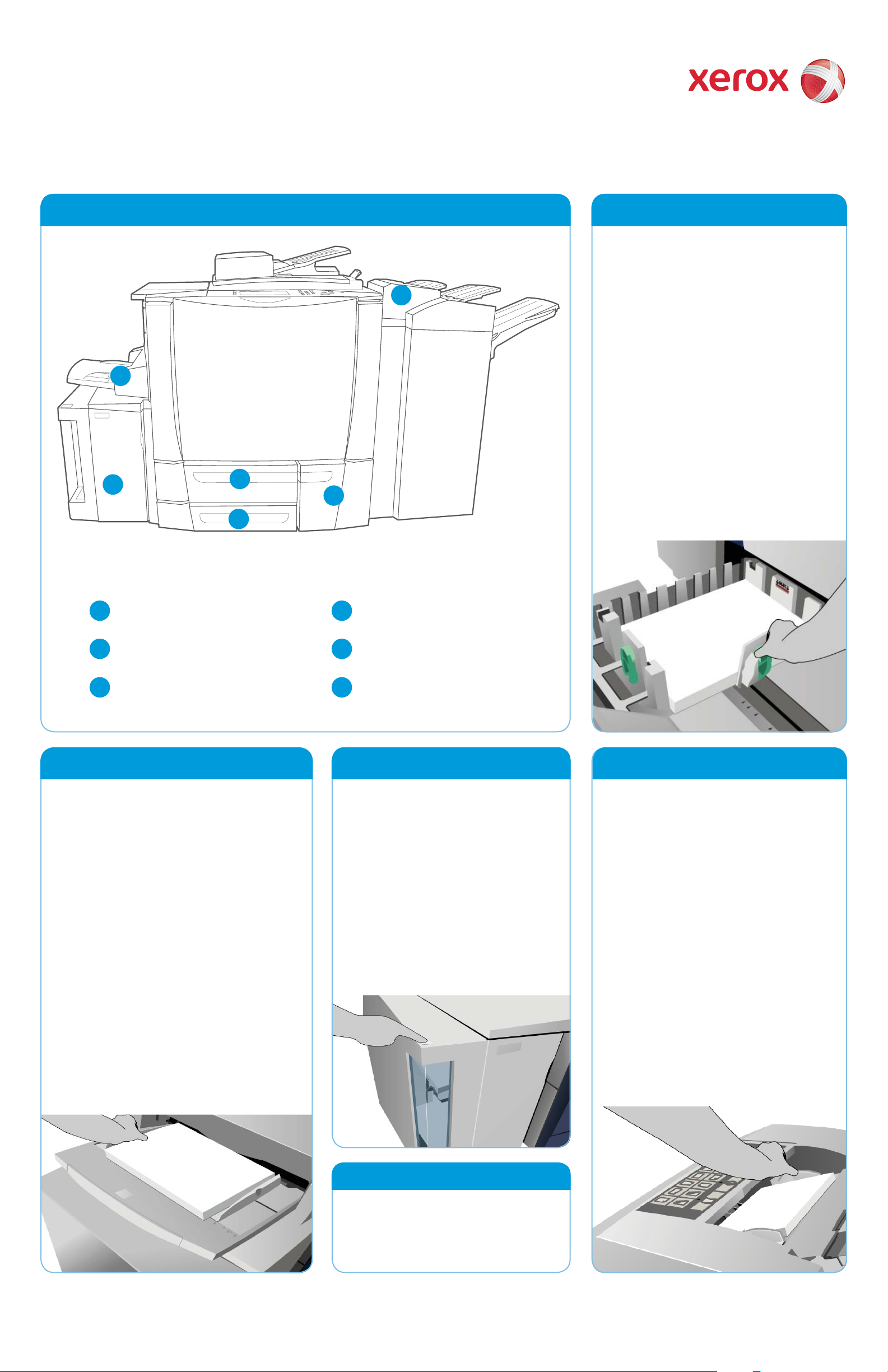
Xerox® ColorQube™ 9301/ 9302/ 9303
Comment mettre en place du papier
Présentation de la machine
6
4
5
1
3
2
Ouvrez le magasin.1.
Placez le support face à imprimer 2.
vers le haut dans le magasin. Veillez
à ce que la pile ne dépasse pas la
ligne de remplissage maximal.
Magasins 1 et 2 uniquement. 3.
Assurez-vous que les guides papier
effl eurent à peine les supports.
Refermez le magasin. Les 4.
paramètres du support contenu
dans le magasin s'affi chent sur
l'écran tactile du périphérique.
Vérifi ez et confi rmez ou modifi ez les 5.
paramètres selon vos besoins.
Magasins 1, 2 et 3
1
Magasin 1
2
Magasin 2
3
Magasin 3
Magasin 4 (départ manuel)
Vérifi ez que le magasin est abaissé.1.
Pour les supports de format supérieur, 2.
utilisez l'extension du magasin.
Placez le support face à imprimer vers 3.
le bas dans le magasin. Veillez à ce
que la pile ne dépasse pas la ligne de
remplissage maximal.
Assurez-vous que les guides papier 4.
effl eurent à peine les supports.
Les paramètres du support contenu dans 5.
le magasin s'affi chent sur l'écran tactile
du périphérique.
4
5
6
Magasin 4 (départ manuel)
Magasin 5
Magasin 6 (module d'insertion)
Magasin 5
Appuyez sur le bouton pour ouvrir 1.
la porte.
Attendez que le plateau soit en 2.
position basse.
Placez le support face à imprimer 3.
vers le bas dans le magasin. Veillez
à ce que la pile ne dépasse pas la
ligne de remplissage maximal.
Fermez la porte. Le magasin 4.
remonte automatiquement.
Magasin 6 (module d'insertion)
Placez le support face à imprimer vers 1.
le haut dans le magasin et orientez-le
dans la position qui convient
Veillez à ce que la pile ne dépasse pas 2.
la ligne de remplissage maximal.
Assurez-vous que les guides papier 3.
effl eurent à peine les supports. Les
paramètres du support contenu dans
le magasin s'affi chent sur l'écran
tactile du périphérique.
Vérifi ez et confi rmez ou modifi ez les 4.
paramètres selon vos besoins.
Vérifi ez et confi rmez ou modifi ez les 6.
paramètres selon vos besoins.
En savoir plus
Guides de l'utilisateur •
http://www.support.xerox.com•
Les grammages et les formats sont •
indiqués dans le Guide d'utilisation
XEROX®, XEROX and Design® et ColorQube® sont des marques déposées de Xerox Corporation aux États-Unis et/ou dans d'autres pays.
© 2010 Xerox Corporation. Tous droits réservés.
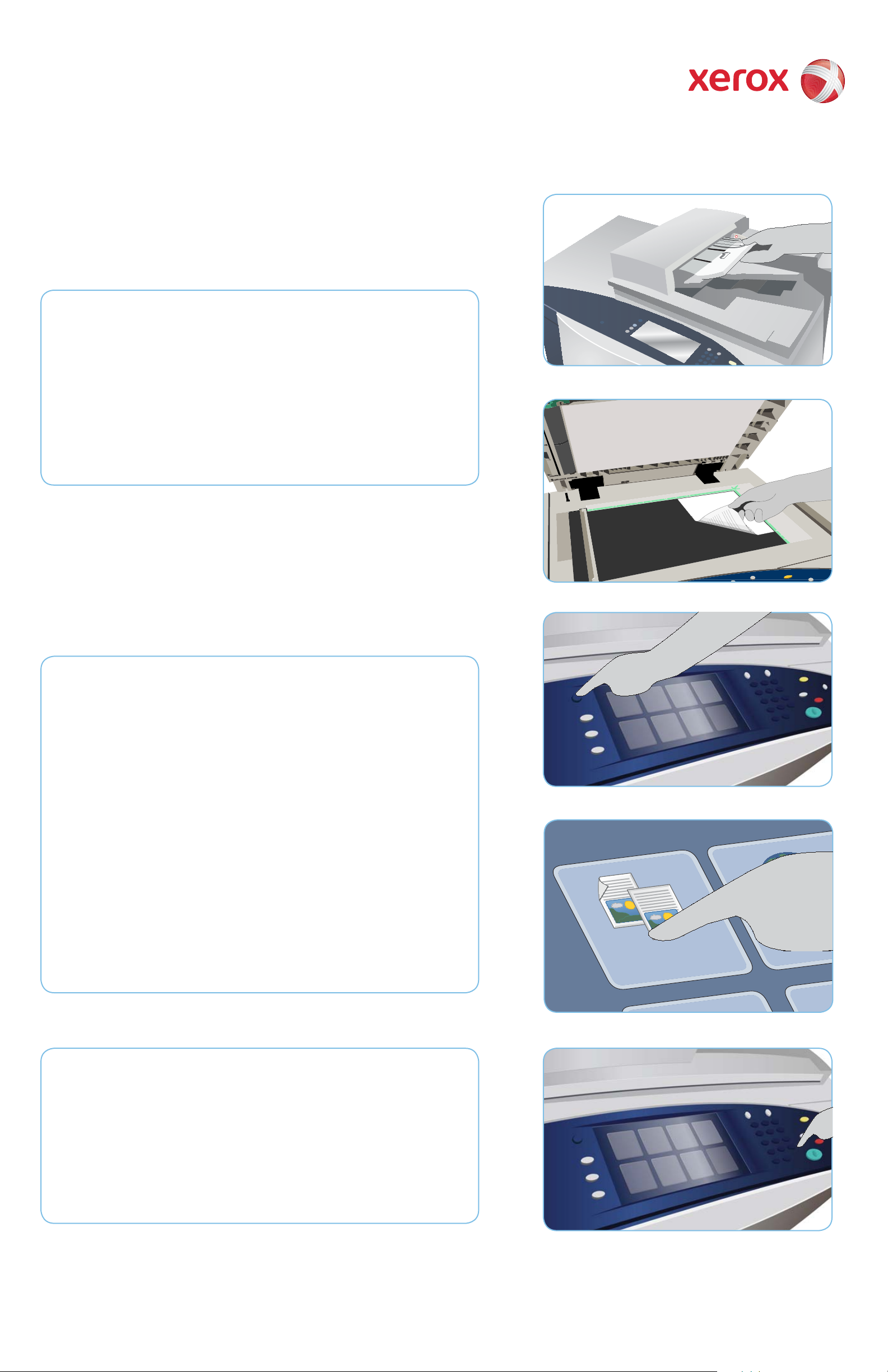
-
!
8
Xerox® ColorQube™ 9301/ 9302/ 9303
Comment effectuer une copie
Préparation
Appuyez deux fois sur la touche 1. Tout effacer puis sur Confi rmer
pour annuler les sélections effectuées précédemment.
Chargez les documents faces imprimées vers le haut dans le 2.
chargeur ou faces imprimées vers le bas sur la glace d'exposition.
2
2
Copie
Appuyez sur la touche 3. Accueil Services.
Sélectionnez l'option 4. Copie. L'onglet Copie s'affi che.
Effectuez les modifi cations de programmation nécessaires. 5.
Modifi ez par exemple les options de mode couleur, de réduction/
agrandissement, de mode tirage, de papier et de réception copie.
Saisissez le nombre d'exemplaires souhaité à l'aide du pavé 6.
numérique.
Appuyez sur 7. Démarrer pour numériser les documents et traiter le
travail de copie.
Le travail de copie est prêt et rejoint la fi le d'attente.
3
4
7
En savoir plus
Pour plus d'informations, voir :
Guides de l'utilisateur•
http://www.support.xerox.com•
XEROX®, XEROX and Design® et ColorQube® sont des marques déposées de Xerox Corporation aux États-Unis et/ou dans d'autres pays.
© 2010 Xerox Corporation. Tous droits réservés.
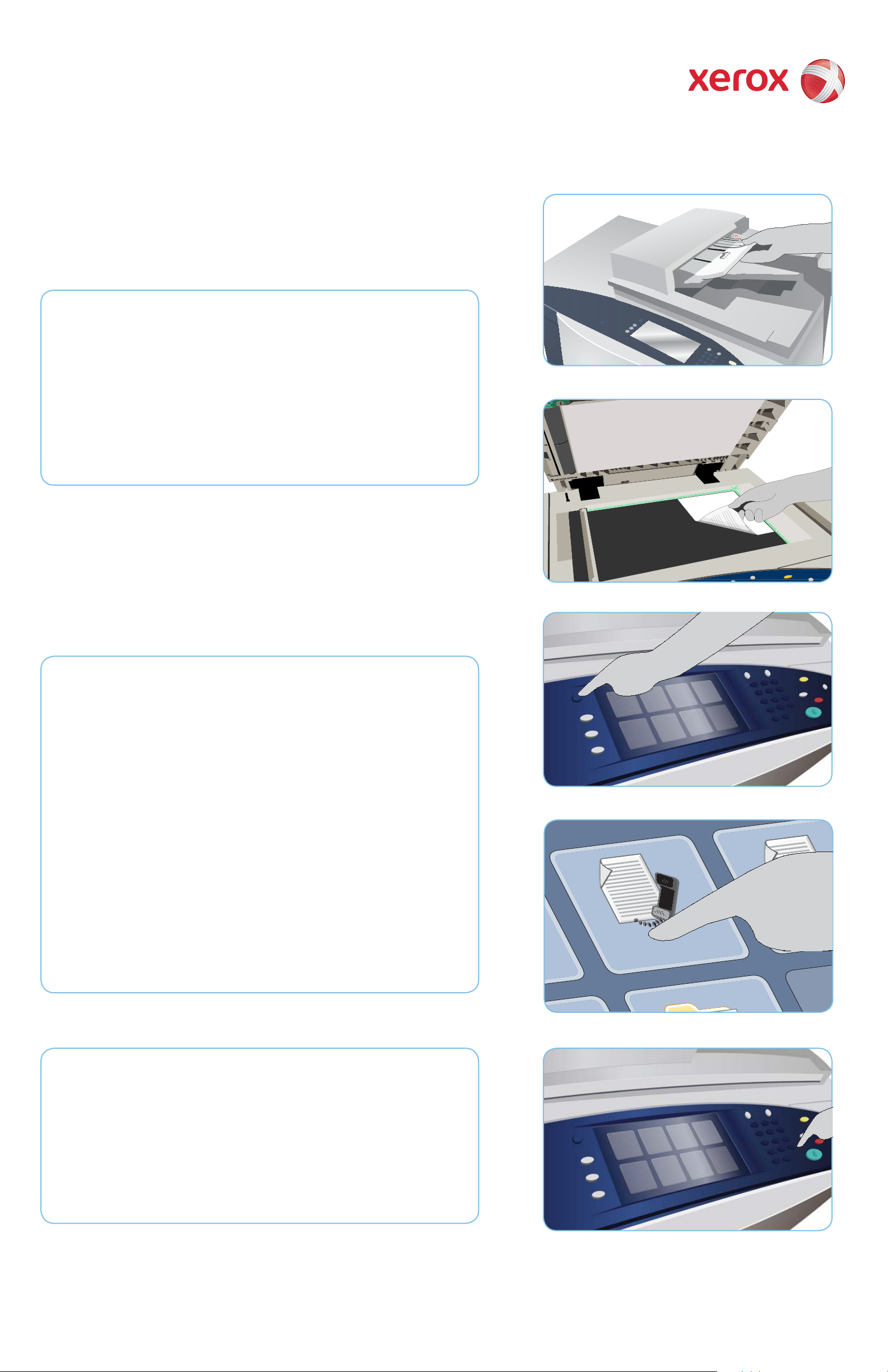
-
!
8
Xerox® ColorQube™ 9301/ 9302/ 9303
Comment envoyer un fax
Préparation
Appuyez deux fois sur la touche 1. Tout effacer puis sur Confi rmer
pour annuler les sélections effectuées précédemment.
Chargez les documents faces imprimées vers le haut dans le 2.
chargeur ou faces imprimées vers le bas sur la glace d'exposition.
2
2
Fax
Appuyez sur la touche 3. Accueil Services.
Sélectionnez l'option 4. Fax. L'onglet Fax s'affi che.
Saisissez le numéro de fax dans le champ prévu à cet effet. 5.
Sélectionnez Ajouter pour ajouter le numéro à la liste des
destinataires. Entrez d'autres numéros si nécessaire.
Effectuez les modifi cations de programmation nécessaires.6.
Appuyez sur 7. Démarrer pour numériser les documents et traiter le
travail de fax.
Le travail de télécopie est prêt et rejoint la fi le d'attente.
3
4
7
En savoir plus
Pour plus d'informations, voir :
Guides de l'utilisateur•
http://www.support.xerox.com•
XEROX®, XEROX and Design® et ColorQube® sont des marques déposées de Xerox Corporation aux États-Unis et/ou dans d'autres pays.
© 2010 Xerox Corporation. Tous droits réservés.

-
!
8
Xerox® ColorQube™ 9301/ 9302/ 9303
Comment envoyer un fax serveur
Préparation
Appuyez deux fois sur la touche 1. Tout effacer puis sur Confi rmer
pour annuler les sélections effectuées précédemment.
Chargez les documents faces imprimées vers le haut dans le 2.
chargeur ou faces imprimées vers le bas sur la glace d'exposition.
2
2
Fax
Appuyez sur la touche 3. Accueil Services.
Sélectionnez l'option 4. Fax serveur. L'onglet Fax serveur s'affi che.
Saisissez le numéro de fax dans le champ prévu à cet effet. 5.
Sélectionnez Ajouter pour ajouter le numéro à la liste des
destinataires. Entrez d'autres numéros si nécessaire.
Effectuez les modifi cations de programmation nécessaires.6.
Appuyez sur 7. Démarrer pour numériser les documents et traiter le
travail de fax.
Le travail de télécopie est prêt et rejoint la fi le d'attente.
3
4
7
En savoir plus
Pour plus d'informations, voir :
Guides de l'utilisateur•
http://www.support.xerox.com•
XEROX®, XEROX and Design® et ColorQube® sont des marques déposées de Xerox Corporation aux États-Unis et/ou dans d'autres pays.
© 2010 Xerox Corporation. Tous droits réservés.

-
!
8
Xerox® ColorQube™ 9301/ 9302/ 9303
Comment envoyer un fax Internet
Préparation
Appuyez deux fois sur la touche 1. Tout effacer puis sur Confi rmer
pour annuler les sélections effectuées précédemment.
Chargez les documents faces imprimées vers le haut dans le 2.
chargeur ou faces imprimées vers le bas sur la glace d'exposition.
2
2
Fax
Appuyez sur la touche 3. Accueil Services.
Sélectionnez l'option 4. Fax Internet. L'onglet Fax Internet s'affi che.
Sélectionnez 5. Nouveau destinataire. Vérifi ez que l'option À s'affi che
dans le menu déroulant. Saisissez l'adresse électronique et
sélectionnez Ajouter. Ajoutez des destinataires supplémentaires si
nécessaire puis sélectionnez Fermer.
Effectuez les modifi cations de programmation nécessaires.6.
Appuyez sur 7. Démarrer pour numériser les documents et traiter le
travail de fax.
Le travail de télécopie est prêt et rejoint la fi le d'attente.
3
4
7
En savoir plus
Pour plus d'informations, voir :
Guides de l'utilisateur•
http://www.support.xerox.com•
XEROX®, XEROX and Design® et ColorQube® sont des marques déposées de Xerox Corporation aux États-Unis et/ou dans d'autres pays.
© 2010 Xerox Corporation. Tous droits réservés.

Xerox® ColorQube™ 9301/ 9302/ 9303
Comment utiliser la fonction Imprimer depuis...
Préparation
Appuyez deux fois sur la touche 1. Tout effacer puis sur Confi rmer
pour annuler les sélections effectuées précédemment.
Impression
Appuyez sur la touche 3. Accueil Services.
2
4
Sélectionnez l'option 4. Imprimer depuis.... Les travaux mémorisés
prêts à l'impression s'affi chent.
Utilisez les fl èches haut et bas pour parcourir et sélectionner le 5.
dossier ou le travail souhaité.
Effectuez les modifi cations de programmation nécessaires.6.
Saisissez le nombre d'exemplaires souhaité et sélectionnez 7.
Démarrer pour lancer l'impression.
Le travail d'impression est prêt et rejoint la fi le d'attente.
7
En savoir plus
Pour plus d'informations, voir :
Guides de l'utilisateur•
http://www.support.xerox.com•
XEROX®, XEROX and Design® et ColorQube® sont des marques déposées de Xerox Corporation aux États-Unis et/ou dans d'autres pays.
© 2010 Xerox Corporation. Tous droits réservés.

-
!
8
Xerox® ColorQube™ 9301/ 9302/ 9303
Comment envoyer un courrier électronique
2
Préparation
Appuyez deux fois sur la touche 1. Tout effacer puis sur Confi rmer
pour annuler les sélections effectuées précédemment.
Chargez les documents faces imprimées vers le haut dans le 2.
chargeur ou faces imprimées vers le bas sur la glace d'exposition.
2
Courrier électronique
Appuyez sur la touche 3. Accueil Services.
Sélectionnez l'option 4. Courrier électronique. L'onglet Courrier
électronique s'affi che.
Sélectionnez 5. Nouveau destinataire. Vérifi ez que l'option À s'affi che
dans le menu déroulant. Saisissez l'adresse électronique et
sélectionnez Ajouter. Ajoutez des destinataires supplémentaires si
nécessaire puis sélectionnez Fermer.
Effectuez les modifi cations de programmation nécessaires.6.
Appuyez sur 7. Démarrer pour numériser les documents et traiter le
travail de courrier électronique.
Le courrier électronique est prêt et rejoint la fi le d'attente.
3
4
7
En savoir plus
Pour plus d'informations, voir :
Guides de l'utilisateur•
http://www.support.xerox.com•
XEROX®, XEROX and Design® et ColorQube® sont des marques déposées de Xerox Corporation aux États-Unis et/ou dans d'autres pays.
© 2010 Xerox Corporation. Tous droits réservés.

-
!
8
Xerox® ColorQube™ 9301/ 9302/ 9303
Comment utiliser la fonction Numérisation
fl ux de travail
2
Préparation
Appuyez deux fois sur la touche 1. Tout effacer puis sur Confi rmer
pour annuler les sélections effectuées précédemment.
Chargez les documents faces imprimées vers le haut dans le 2.
chargeur ou faces imprimées vers le bas sur la glace d'exposition.
2
Numérisation
Appuyez sur la touche 3. Accueil Services.
Sélectionnez l'option 4. Numérisation fl ux de travail. L'onglet
Numérisation fl ux de travail s'affi che.
Sélectionnez dans la liste de modèles le modèle à utiliser pour le 5.
travail.
Effectuez les modifi cations de programmation nécessaires.6.
Appuyez sur 7. Démarrer pour numériser les documents et traiter le
travail de numérisation.
Les images numérisées sont archivées à l'emplacement défi ni dans le
modèle, à partir duquel l'utilisateur pourra les récupérer.
3
4
7
En savoir plus
Pour plus d'informations, voir :
Guides de l'utilisateur•
http://www.support.xerox.com•
XEROX®, XEROX and Design® et ColorQube® sont des marques déposées de Xerox Corporation aux États-Unis et/ou dans d'autres pays.
© 2010 Xerox Corporation. Tous droits réservés.

-
!
8
®
Xerox
ColorQube™ 9301/ 9302/ 9303
Comment utiliser le port USB
Préparation
Appuyez deux fois sur la touche 1. Tout effacer puis sur Confi rmer
pour annuler les sélections effectuées précédemment.
Insérez la clé USB dans le port USB situé sur le côté gauche du 2.
périphérique.
3
Numérisation
Chargez les documents faces imprimées vers le haut dans le chargeur 3.
ou faces imprimées vers le bas sur la glace d'exposition.
Sélectionnez l'option 4. Numériser vers USB. L'onglet Numérisation fl ux
de travail s'affi che.
Effectuez les modifi cations de programmation nécessaires.5.
Appuyez sur 6. Démarrer pour numériser les documents et traiter le
travail de numérisation.
Les images numérisées sont stockées dans le répertoire racine de la clé
USB.
3
4
Imprimer
Sélectionnez l'option 7. Imprimer depuis USB. Les options Imprimer
depuis sont affi chées.
Utilisez les fl èches haut et bas pour parcourir et sélectionner le dossier 8.
ou le travail prêt à imprimer.
Effectuez les modifi cations de programmation nécessaires.9.
Saisissez le nombre d'exemplaires souhaité et appuyez sur 10. Démarrer
pour lancer l'impression.
Le travail d'impression est prêt et rejoint la fi le d'attente.
En savoir plus
Pour plus d'informations, voir :
7
6/ 10
Guides de l'utilisateur•
http://www.support.xerox.com•
XEROX®, XEROX and Design® et ColorQube® sont des marques déposées de Xerox Corporation aux États-Unis et/ou dans d'autres pays.
© 2010 Xerox Corporation. Tous droits réservés.

®
Xerox
ColorQube™ 9301/ 9302/ 9303
Maintenance et consommables
Bâtonnets d'encre
Les 1. bâtonnets d'encre solide se chargent dans les emplacements
prévus à cet effet ; vous pouvez charger jusqu'à 6 bâtonnets de
chaque couleur pendant que le périphérique est en fonctionnement.
Lors de cette opération, vérifi ez si la 2. couleur correcte est chargée
dans l'emplacement correct.
1
Flacon récupérateur d'encre
Le 3. fl acon récupérateur d'encre récupère les résidus d'encre
provenant de la maintenance de la tête d'impression.
En effet, un 4. fl acon récupérateur plein empêche le périphérique de
fonctionner et vous devez le vider. Le toner usagé n'est pas toxique
et peut être mis au rebut avec les déchets ordinaires.
Unité de nettoyage
L'5. unité de nettoyage applique un anti-adhésif à l'huile de silicone
sur le tambour d'impression.
Remplacez l'unité en suivant les instructions fournies sur l'écran 6.
tactile et recyclez l'ancienne unité comme indiqué sur l'emballage
ou par Xerox.
3
5
Déchets des cartouches
d'agrafes et de la perforeuse
Si le périphérique est équipé d'un module de fi nition 7. Offi ce ou
grande capacité, la ou les cartouches d'agrafes doivent être
remplacées lorsque l'invite correspondante s'affi che sur l'écran.
Si le module de fi nition comprend l'8. unité de perforation en option,
il est également nécessaire de vider le fl acon récupérateur de la
perforeuse lorsque vous y êtes invité.
Des instructions détaillées sont affi chées sur l'9. écran tactile.
En savoir plus
Pour plus d'informations, voir :
Guides de l'utilisateur•
Réglage de la
qualité d'impression
Un certain nombre de tâches sont effectuées
automatiquement par le périphérique afi n de
maintenir la qualité d'impession.
En cas de problème, il est possible que le
périphérique entraîne plusieurs feuilles blanches
dans le circuit papier pour nettoyer le système.
Ces feuilles sont ensuite acheminées vers le bac
supérieur et doivent alors être jetées.
Vous trouverez dans la section Outils des options
supplémentaires destinées à corriger la qualité
image.
Appuyez sur le bouton 10. État machine.
Sélectionnez l'onglet Outils.
http://www.support.xerox.com•
XEROX®, XEROX and Design® et ColorQube® sont des marques déposées de Xerox Corporation aux États-Unis et/ou dans d'autres pays.
© 2010 Xerox Corporation. Tous droits réservés.
Sélectionnez 11. Résolution des incidents.
Sélectionnez 12. Correction de la qualité image.
Sélectionnez 13. Lignes dans l'image, Salissures ou
Avancées pour corriger les problèmes.
